안녕하세요! 친절한 포토쌤이에요. 오늘은 일러스트 클리핑마스크에 대해 알려드릴께요.
마스크! 코로나19로 더욱 익숙 해 졌죠. 우리가 일상 생활에서 사용하는 마스크는 코나 입을 가리기 위해서 사용하는데요 일러스트에서도 마스크 기능이 있답니다.
일러스트 클리핑마스크 만들기 예
일러스트에서 사용하는 마스크 기능은 오브젝트의 일정 부분을 가려 일부분만 보이게 하는거에요.
마스크 영역이 지정된 부분만 보이고 그 외에는 보이지 않게 되는거죠.
일러스트 클리핑마스크 작업을 위해서는 마스크영역을 적용을 하여 보이게 할 이미지, 마스크 모양오브젝트 2가지 필요해요.
아래 이미지로 예를 들자면 왼쪽 이미지는 마스크 영역으로 보이게 될 이미지가 되고, 오른쪽의 별 모양은 마스크 모양 오브젝트가 되는거에요.

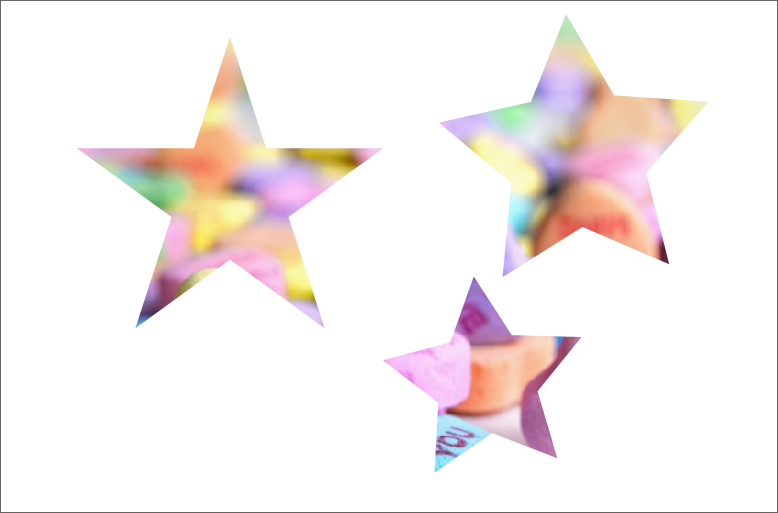

일러스트에서 클리핑마스크를 적용하면 위 이미지처럼 별모양 안에 그림을 채울 수도 있고 글자 안에 그림을 채워 넣을 수도 있어요.
일러스트 클리핑마스크 만드는 방법


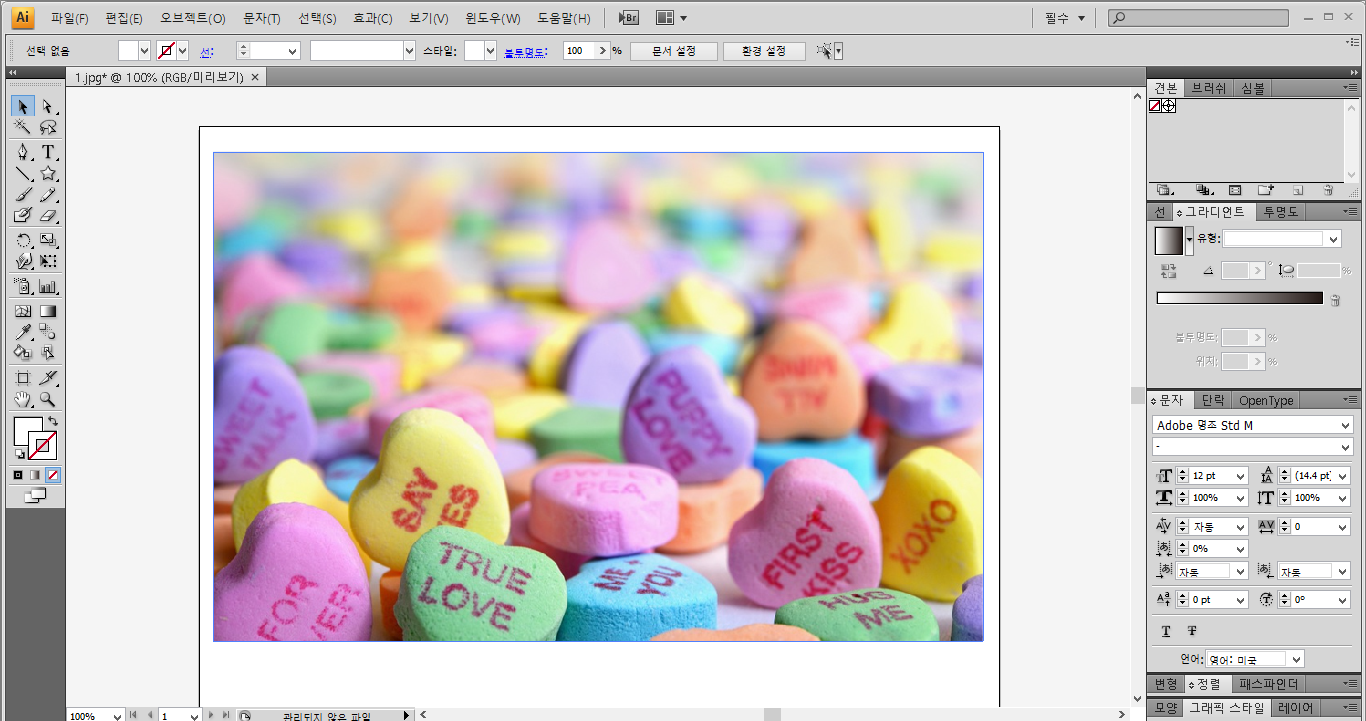
마스크로 씌우고 싶은 이미지를 파일 > 가져오기 통해 이미지를 불러옵니다. 저는 픽사베이에서 가져온 이미지를 사용했습니다.
일러스트에서 이미지를 불러오면 파란색 선으로 엑스선이 보이는데 상단 메뉴바에 '포함' 버튼을 클릭하면 사라집니다.
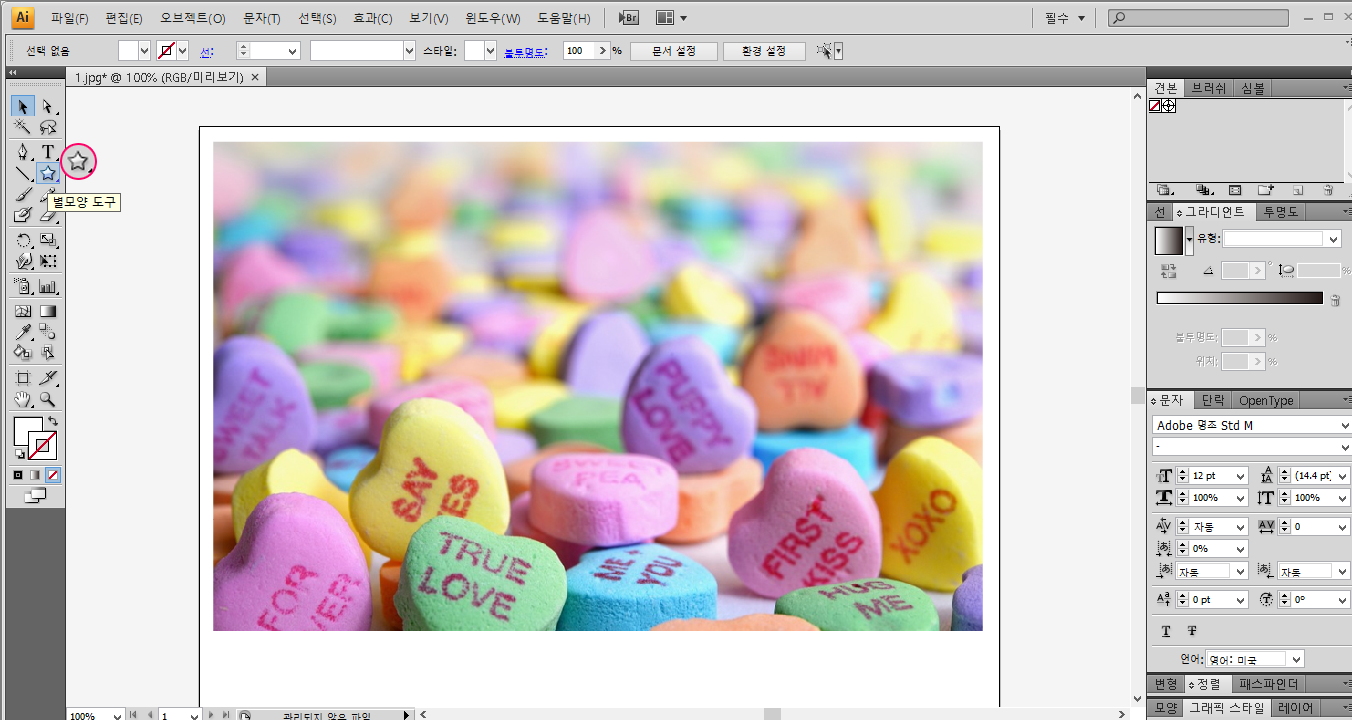


왼쪽 툴바에서 별을 선택 후 그려줍니다.

혹시 별의 모양이 보이지 않는다면 사각형 이미지를 꾹 눌러주면 별 모양이 보이게 됩니다.
별 그리는 방법은 별모양을 선택 후 드래그 해주면 그려집니다.
저는 별을 3개 그려주었습니다.
꼭 기억 해 주세요!
1. 마스크로 사용할 이미지가 뒤에 있어야 합니다.
별모양이 마스크가 되고 별 모양 외 이미지는 없어지게 됩니다. 즉 별 모양만 이미지가 적용 되는거죠.
2. 마스크 이미지가 1개 이상인 경우 마스크를 쒸울 오브젝트를 하나로 인식시켜줘야 하는데 이때 필요한것이 컴파운드 패스만들기 입니다.

별 이미지를 3개 선택할 때에는 Shift키를 선택 후 별 이미지를 하나씩 선택 주면 3개를 모두 선택할 수 있습니다.
별 이미지 3개를 선택 후 오른쪽 마우스 클릭 후 컴파운드 패스 만들기를 선택합니다.

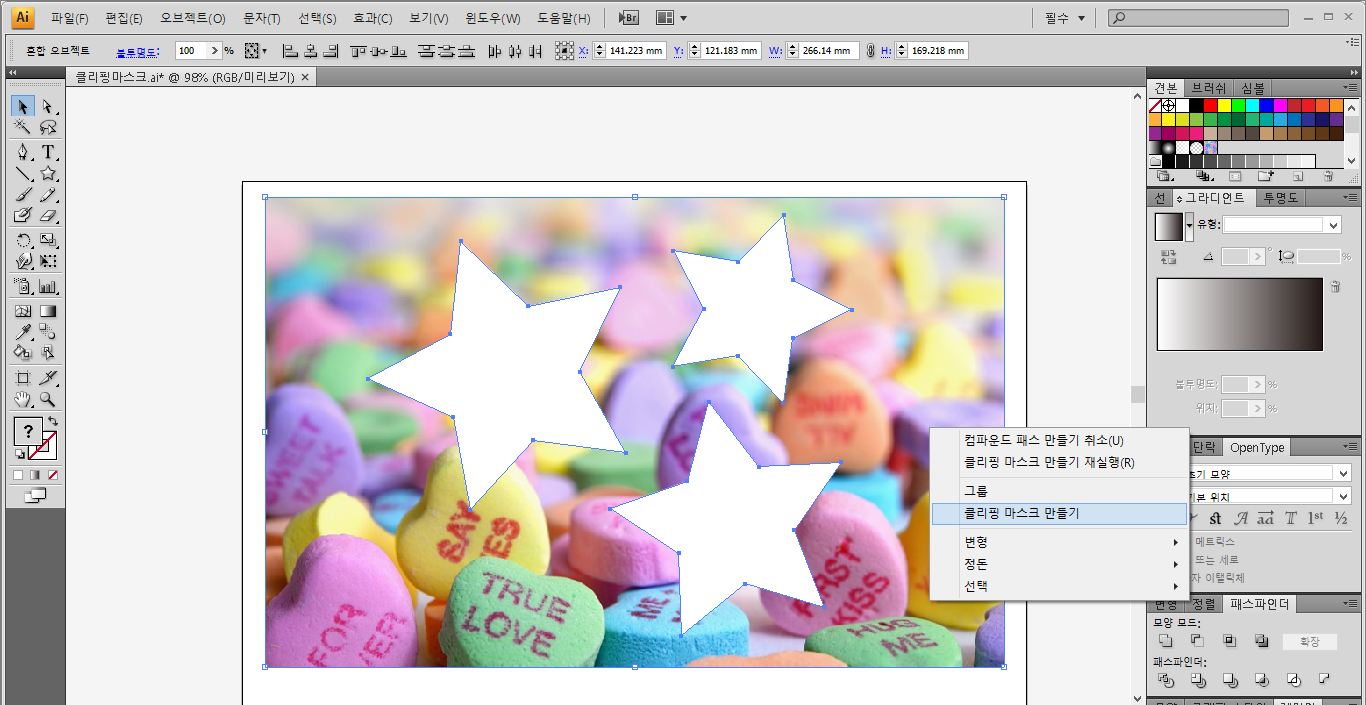


shift를 누르 상태에서 이미지와 별 모양을 선택 후 오른쪽 마우스 클릭 후 '클리핑 마스크 만들기'를 클릭합니다.
혹은 오브젝트 > 클리핑마스크 > 만들기를 클릭해도 됩니다. 단축키는 ctrl + 7입니다.
도움이 되셨으면 좋겠습니다. 궁금하신점은 댓글로 문의주세요.
'나는 Di자이너 > .Ai 일러스트' 카테고리의 다른 글
| 일러스트강좌 : 일러스트레이터cc 단축키 정리 (단축키 정리 파일 다운로드가능 (6) | 2020.11.26 |
|---|---|
| 캘리그라피 손글씨 일러스트 파일로 만드는 방법. 비트맵 이미지 벡터파일 만들기 (2) | 2020.07.24 |
| 일러스트 다각형 툴로 삼각형 그리는 간단한 방법 (0) | 2020.07.19 |
| 일러스트 별 그리기 - 각진별, 모서리 둥근별 그리기 (0) | 2020.07.15 |
| 일러스트 글씨 아웃라인 아주 간단해요 (0) | 2019.10.16 |




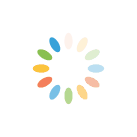
댓글